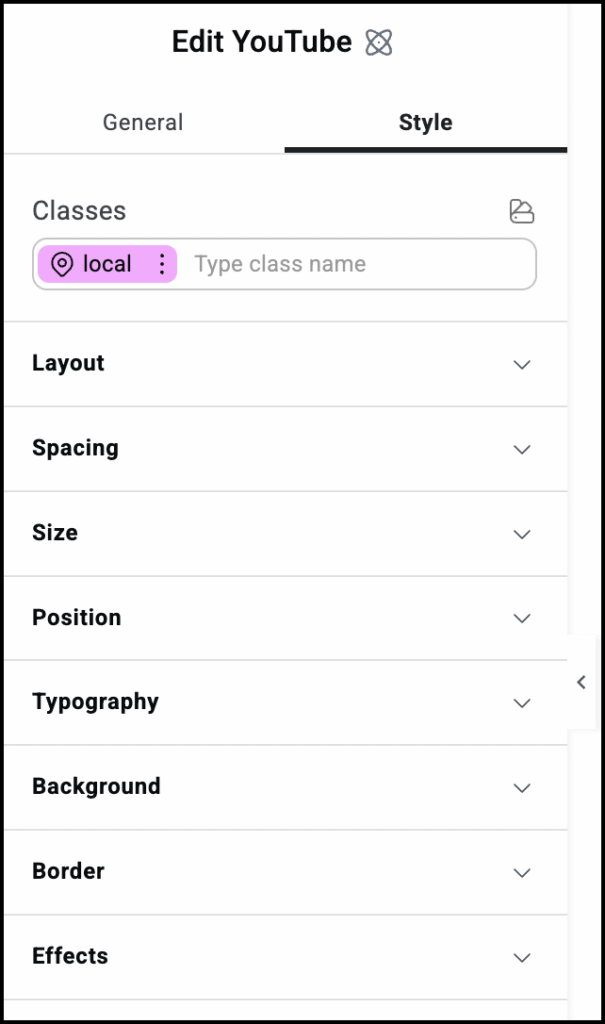Activar función experimental
El elemento de YouTube forma parte del editor V4.
Obtenga más información sobre cómo activar las funciones de V4 aquí.
Añadir el widget
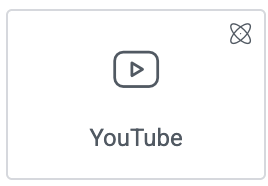
Añadir el elemento al lienzo
Para acceder y usar un widget:
En el editor de Elementor, haga clic en +.
Se muestran todos los elementos disponibles.Haz clic o arrastra el elemento al lienzo. Para obtener más información, consulta Añadir elementos a una página.
¿Qué es el elemento de YouTube?
El elemento de YouTube le permite insertar rápidamente vídeos de YouTube en su página web.
Vea todas las opciones disponibles con el widget de YouTube.
Caso de uso común
Alex está diseñando una página de inicio para su negocio de diseño web y quiere insertar contenido de YouTube para llamar la atención de los clientes potenciales.
Vídeo del elemento de YouTube
Vea un vídeo que muestra el widget en acción.
Añadir un elemento de YouTube: paso a paso
En el siguiente ejemplo, insertaremos un vídeo de YouTube utilizando el elemento de YouTube.
Añadir un elemento de YouTube
Para añadir un elemento de YouTube:
- Arrastre el elemento a la página.
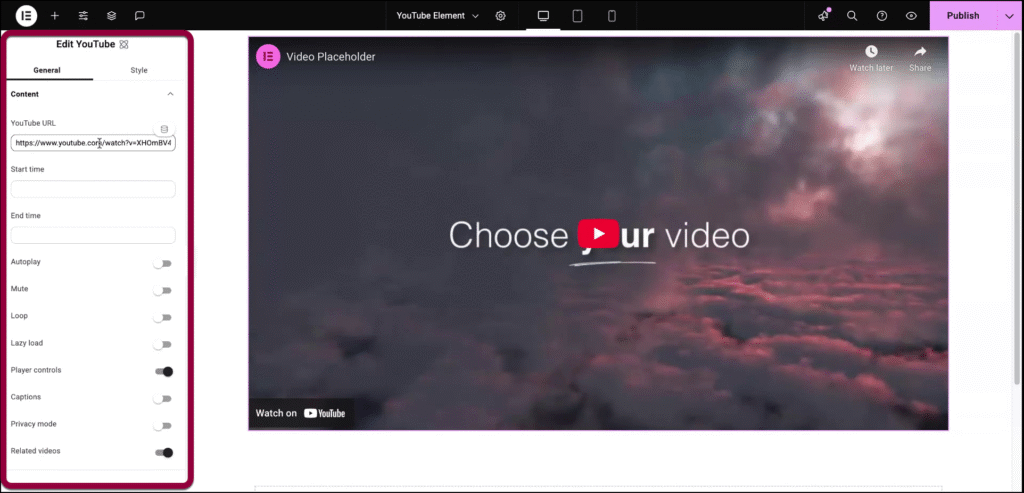
Las opciones del elemento aparecen en el panel izquierdo.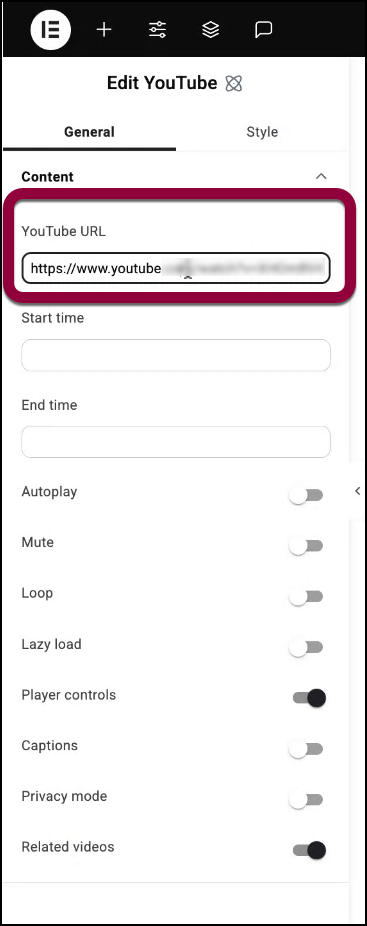
- En el campo URL de YouTube, introduzca el enlace al vídeo de YouTube que desea insertar.
- (Opcional) Introduzca una hora de inicio y/o una hora de finalización para mostrar solo una parte del vídeo.TipLas horas introducidas deben estar en segundos.
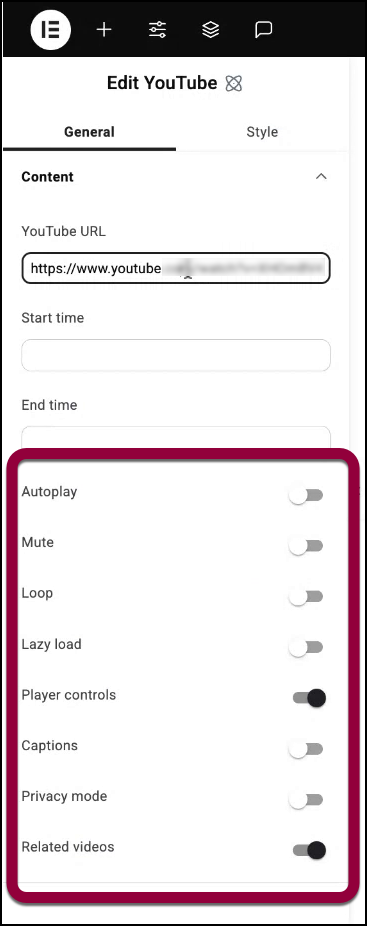
- Introduzca cualquier opción adicional para el vídeo. Estas opciones se explican a continuación.
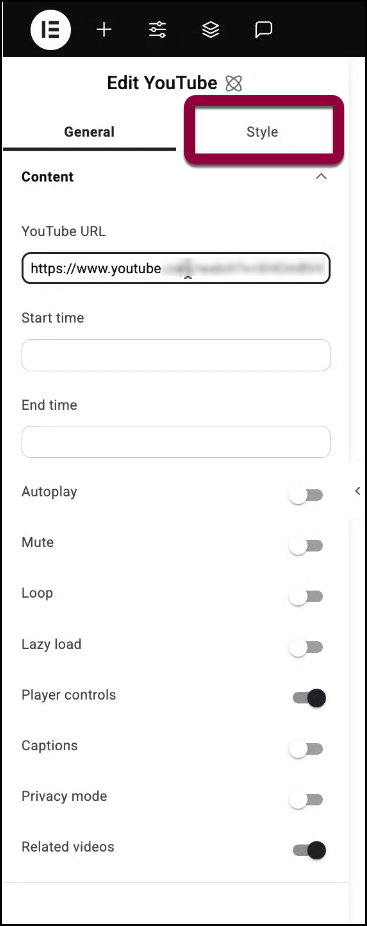
- Haga clic en la pestaña Estilo para ajustar el aspecto del elemento, por ejemplo, añadiendo un fondo.
Ajustes para el elemento de YouTube
Puede personalizar sus elementos utilizando las pestañas General y Estilo. Haga clic en las pestañas de abajo para ver todos los ajustes disponibles para este widget.
Pestaña General
Añada, elimine y edite elementos de menú y controles.
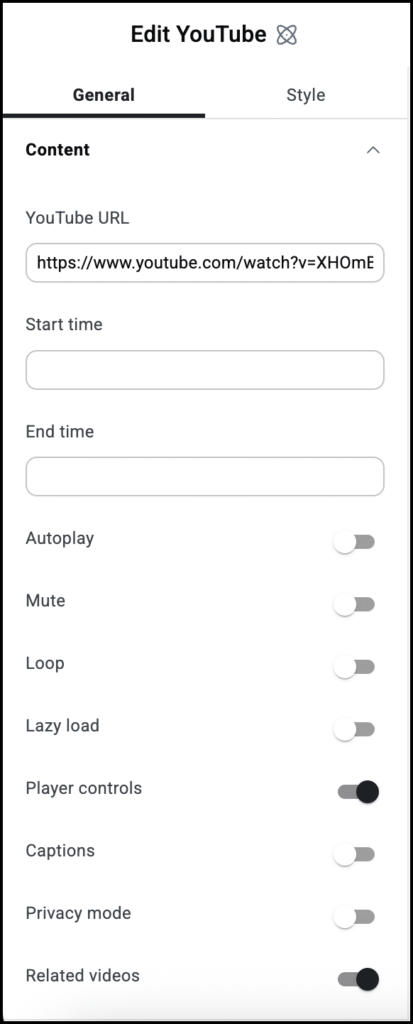
Hora de inicio
Especifique una hora para que el vídeo comience (en segundos). Le permite mostrar solo una parte del vídeo a los visitantes.
Hora de finalización
Especifique una hora para que el vídeo se detenga (en segundos). Le permite mostrar solo una parte del vídeo a los visitantes.
Reproducción automática
Decida si el vídeo debe empezar a reproducirse automáticamente cuando alguien visite la página.
Si está activado, puede elegir:
- Reproducir en el móvil: También puede activar la reproducción automática para dispositivos móviles.
Silenciar
Active esta opción si quiere que el vídeo empiece sin sonido.
Bucle
Active esta opción para reproducir el vídeo continuamente.
Carga diferida
Active la carga diferida para cargar el contenido de vídeo adicional solo una vez que alguien pulse el botón de reproducción. Esta función ayuda a mejorar la velocidad de la página. Obtenga más información sobre la carga diferida.
Controles del reproductor
Mostrar u ocultar botones como Reproducir, Pausa y Volumen.
Subtítulos
Active la opción Sí si quiere que los subtítulos de YouTube se muestren en su vídeo.
Modo de privacidad
Si lo activa, YouTube no almacenará información sobre los visitantes de su sitio web a menos que reproduzcan el vídeo.
Vídeos relacionados
Elija lo que YouTube debe sugerir después de que termine su vídeo. Elija entre el canal de vídeo actual o cualquier vídeo.
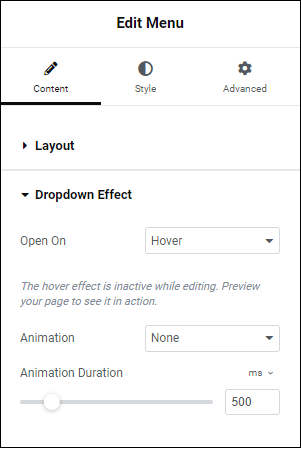
Abrir en
Le permite elegir cuándo se activará el menú desplegable, cuando lo seleccione (Clic), o cuando pase el ratón por encima (Hover).
Animación
Puede elegir que su menú desplegable aparezca lentamente. Si lo hace, la duración de la animación determina la cantidad de tiempo que tardará en aparecer completamente el menú desplegable.